Windowsコンピューターを起動すると、最初のPOST(最初のパワーオンセルフテスト)の後に表示されるのは、中央にWindowsロゴが表示されたブート画面です。これは、WindowsがOSを起動して実行するために必要なシステムファイルをロードしているプロセスです。このブートロゴをお好みのカスタムイメージと交換することは新しい概念ではなく、これまでのところほとんどすべてのバージョンのWindowsで使用できるツールがたくさんあります。ただし、これらの既存のツールのほとんどは、まだWindows 8および8.1をサポートしていません。幸いなことに、今ではと呼ばれる新しいツールがあります 8ootロゴチェンジャー これらのバージョンのWindowsのデフォルトのブートロゴをすばやく簡単に置き換えることができます。
8oot Logo Changerを使用してブート画面を変更するセットアップファイルは非常に簡単ですが、セットアップファイルには大量の不要なソフトウェアが同梱されているため、コンピューターにダウンロードしてインストールすることに注意する必要があります。心配しないでください-それを避ける方法をご案内します。
セットアップ中に、インストールするかどうか尋ねられたときメインアプリで追加のツールを使用する場合は、単にそのオプションのマークを外し、次に表示されるポップアップで[キャンセル]をクリックしてください。それでも、セットアッププロセスは他のブロートウェアをインストールしようとするので、プロンプトが表示されたらいつでもオファーを辞退します。次に、ファイルを保存する場所を選択するよう求められます。セットアップファイルをダウンロードしたら、追加のクラップスウェアを搭載しない簡単なインストールプロセスを進めることができます。
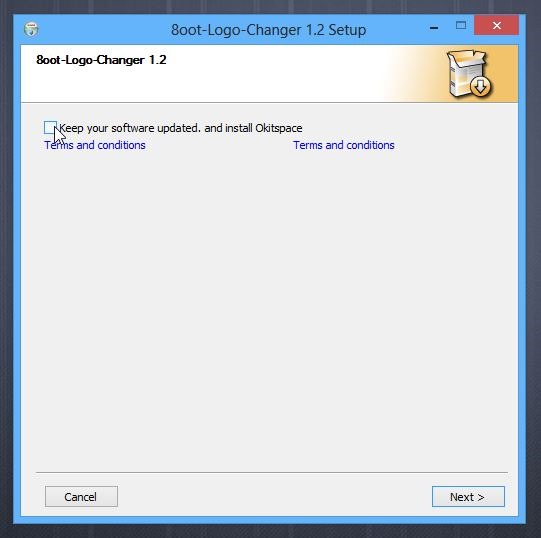
8oot Logo Changerのメインアプリケーションウィンドウ左上にビットマップとテストモードの2つのタブがあります。最初に、デフォルトのロゴの代わりに使用する新しい画像ファイルをロードする必要があります。そのためには、[画像の読み込み]ボタンをクリックして、画像ファイルを選択します。
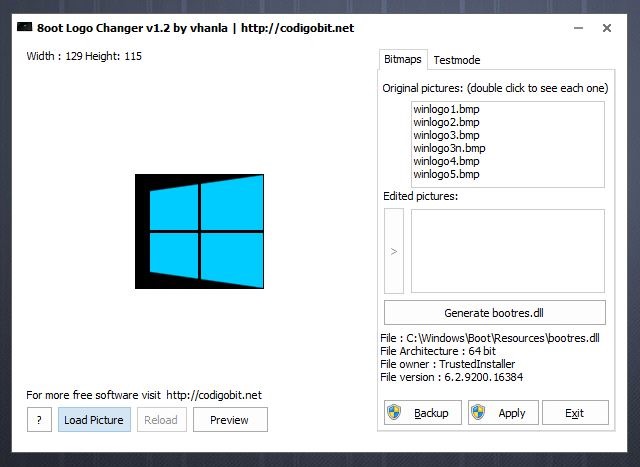
Windows 8を使用している場合1、[テストモード]タブで[テスト署名]をオンにする必要もあります。テスト署名は、Microsoftの最新のWindowsアップデートで強制的にカスタムイメージを表示するために必要です。そうしないと、単に空白のブート画面が表示されます。これを行うには、[テストモード]タブに移動し、[オンまたはオフにする]ボタンをクリックしてから、[ビットマップ]タブに戻ります。
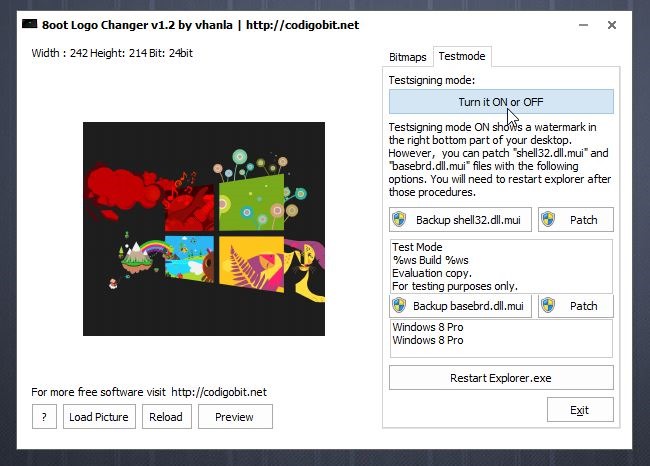
すでに画像をインポートしていると仮定しますアプリに、必要な領域にマウスをドラッグして、キャプチャする領域を選択できます。その後、「Edited Pictures」の下の右矢印ボタンをクリックすると、6つのBMPファイルが生成されます。リストからファイルをダブルクリックして、変更を適用する前に画像をプレビューすることもできます。
次のステップは、新しい「ブーツ」を生成することです。新しいロゴを表示するdllファイル。ただし、その手順に進む前に、[バックアップ]ボタンをクリックして、元のbootres.dllイメージファイルのバックアップを作成します。バックアップファイルは、元のブートロゴに戻す必要がある場合に便利です。バックアップを取得した後、「bootres.dllを生成」をクリックして、「適用」をクリックします。
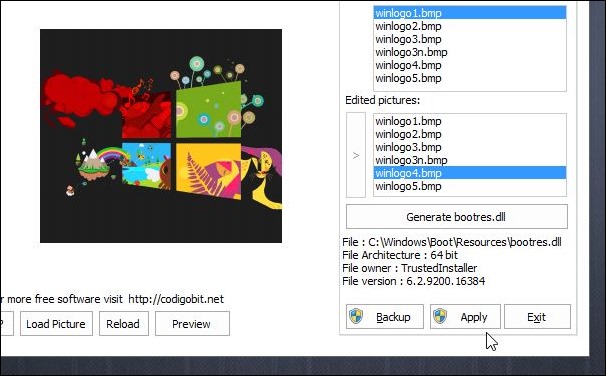
次の[セキュリティの警告]ダイアログが表示されたら、[はい]をクリックし、コンピューターを再起動して変更を有効にします。
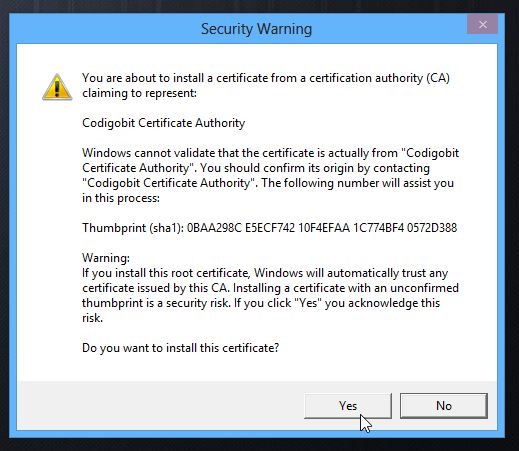
ここに言及する必要がありますテスト署名モードをオンにすると、テストモードの透かしがデスクトップに表示されます。非表示にするには、8oot Logo Changerを再起動し、[テストモード]タブに移動して、[shell32.dll.muiのバックアップ]および[basebrd.dll.muiのバックアップ]ボタンをクリックして、元のファイルをバックアップします。その後、関連するパッチボタンをクリックします。次に、[エクスプローラーを再起動]をクリックして、テストモードの透かしを非表示にします。
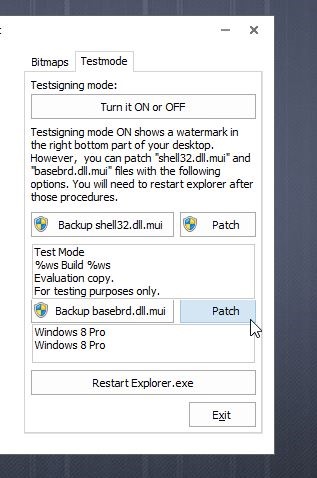
下記のリンクから8oot Logo Changerをダウンロードできます。
8oot Logo Changerをダウンロード





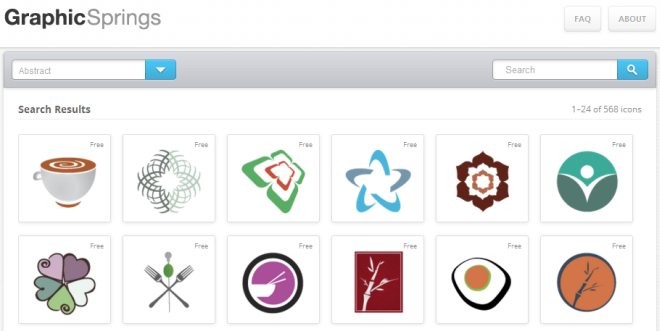
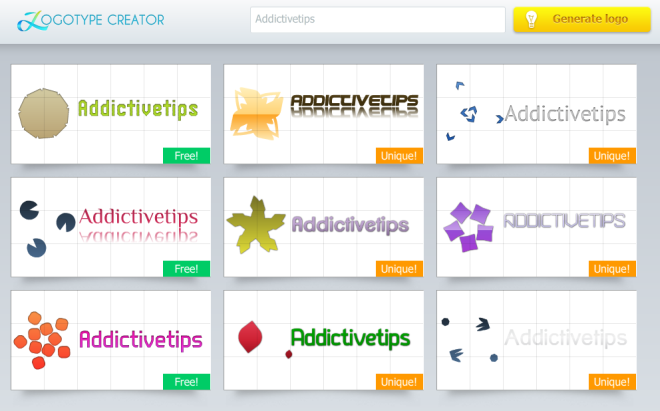






コメント